自分の声を自由に変えられたら、そんな願望を叶えてくれる、非常にユニークなボイスエフェクトマシン、TC HELICON GoXLR(ゴーエックスアール)という機材が40,000円程度で発売されることが発表されました。これまでも声にリアルタイムにエフェクトをかけられる機材としては、TASCAMのMiniStudioやRolandのVT-4といった機材がありましたが、その競合であり、ネット放送用にターゲットを絞った超強力な機能・性能を持っています。
声の高さを変えたり、性別を変化させられるのはもちろん、リバーブ、エコーなどをツマミを回すだけで調整可能。内部的にはさまざまなエフェクトパラメーターがあり、それを調整した結果を、7つのプリセットボタンに割り振れるので、瞬時に違う声に変えることもできるのです。またその変えた声を録音できるサンプラー機能もあり、ボタンを押せば即再生可能。Skypeなどで接続した際の相手の声も組み合わせて使うことができるなど、使い勝手にも徹底的にこだわった機材。4つのモーターフェーダーを搭載し、色も自由に変えられるなど無駄に(!?)スゴイ機能も備わっているのもワクワクするところ。実際どんなことができるのか、紹介してみましょう。
声を自由に変えられるボイスエフェクトマシン、TC HELICON GoXLR
TC HELICON GoXLR(以下GoXLR)はゲームライブ配信やYouTuber、ニコニコ生放送などをターゲットとしたボイスエフェクトマシンでPCと連携して動くオーディオインターエフィスでもある機材です。TC HELICONブランドで発売されるGoXLRは元TCグループ、現MUS!C TRIBEの新製品。ほかのTC HELICONシリーズと同様、カナダで開発された機材ですね。すでに海外では昨年10月末に発売されていましたが、この度、日本でも3月上旬より発売されることが発表されました。
とりあえず、これがどんなものなのか、ちょっとだけ触ってみたので、以下のビデオをご覧ください。
いかがですか?電源を入れたときの派手な動きは笑ってしまうほどですが、プリセットを選択するだけで、声がまったくと言っていいほどに変化するのが分かりますよね。
では、このGoXLRの機能、使い方について、もう少し具体的に見ていきましょう。先ほどのビデオでは、GoXLRの本体のみを撮影していましたし、実際、本体を操作するだけで声を変化させることができるわけですが、GoXLRはWindows PCとの接続が前提となっており、本体だけで使うことはできません。また現在のところ対応するのはWindows 10のみでMac対応になってはいないようですね。
リアパネルを見ると、XLR=キャノン接続のマイク入力があるほか、ミニジャックでライン入力、マイク入力、ヘッドホン出力、ライン出力の端子が並んでいます。また右のほうのUSB接続端子の右にゲームコントローラのアイコンの端子がありますが、これはPS4などのゲーム機の音声をデジタルで送れるS/PDIFのオプティカル入力です。
またPC用には事前にTC HELICONサイトからGOXLR-Appというソフトをダウンロードしてインストールしておく必要があります。ここにドライバおよびコントロールアプリケーションが入っており、インストールすれば、あとは自動で接続できるようになっています。これがGOXLR Appの画面であり、これがGoXLR本体と関連に連携する形で動作するのです。
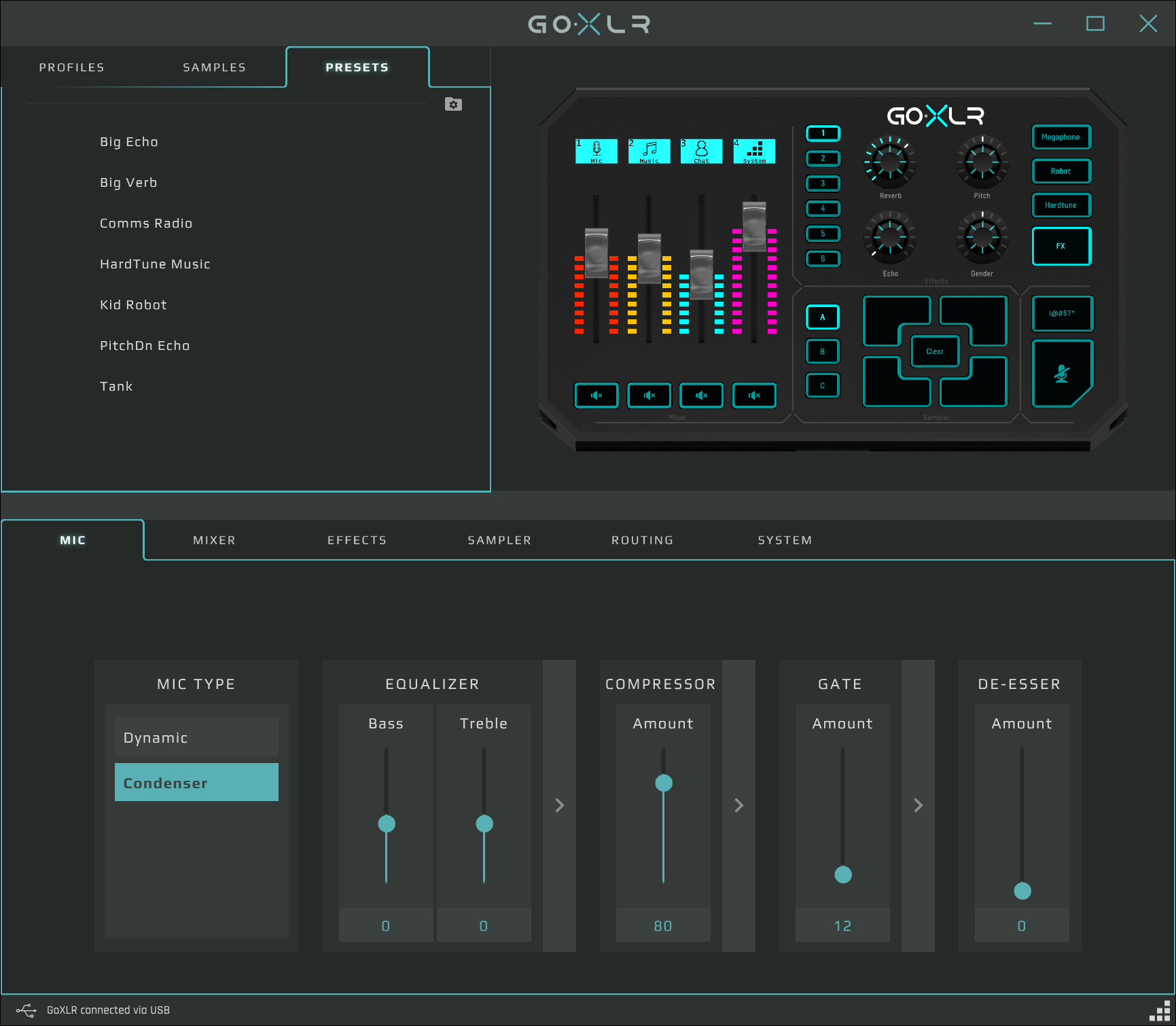
GoXLRと連動するアプリケーションソフト、GOXLR App
ちなみにキャノン入力のマイク端子はダイナミックマイクでも+48Vのファンタム電源供給が必要なコンデンサマイクでも利用することができ、その切り替えはGOXLR Appの設定画面で行うようになっています。
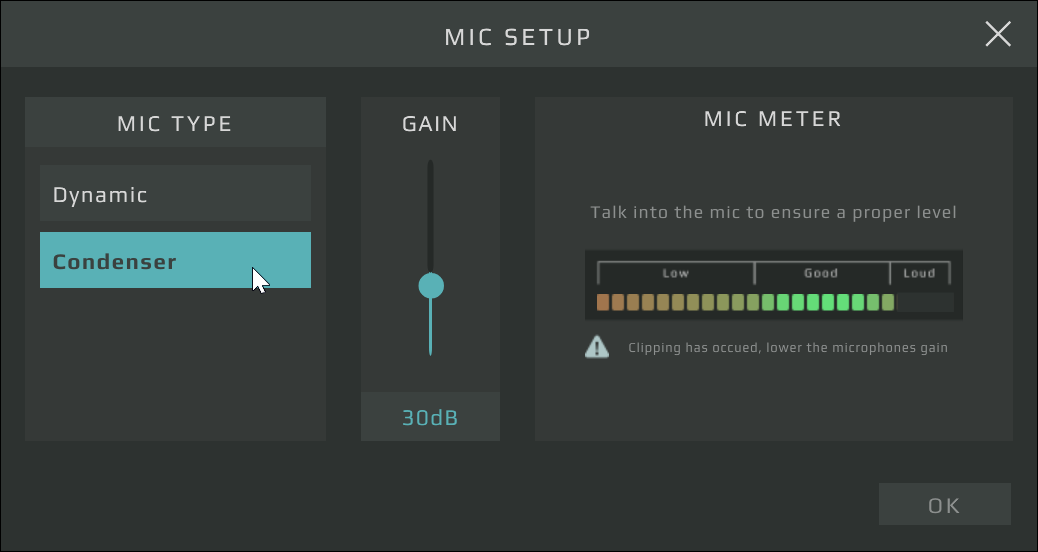
MIC TYPEをCondernserにすることでファンタム電源が入る
ところで、先ほどのビデオでは中央にあった1、2、3、4、5、6というボタンを押すことで、さまざまな声に変化していきました。でも、これがエフェクトのボタンというわけではないんです。さまざまなエフェクトを設定した結果のプリセットをこのボタンに設定してあったので、ボタンを押すだけで大きく変わったんですね。
では、そのエフェクトどんなものがあるのでしょうか?分かりやすいものから見ていきましょう。この6つのボタンの右に4つのノブがありますが、それぞれReverb、Echo、Pitch、Genderとあります。
Reverbは音を反響させるリバーブで、値を大きくしていくことで、より大きな空間にいるような音に変わっていきます。Echoはやまびこ効果を出すエフェクトで、音を繰り返し反射するような余韻を与えるものです。

4つあるノブでリバーブやエコー、ピッチ、ジェンダー(フォルマント)を調整する
Pitchは音の音程を調整するもので、通常はセンターで右に回すと音が高く、左に回すと低くなり上下1オクターブの範囲で調整可能です。そしてGenderは声質を男っぽくしたり女っぽくするためのもの。右に回すと女性っぽく、左に回すと男性っぽくなるのです。PitchとGenderをうまく調整することで男性が女性のような声でしゃべることや、反対に女性が男性っぽい声でしゃべれるようになります。悪用は禁止ですよ!
さらに右側にはいくつかのボタンが並んでいますので、上から順にみていきましょう。Megaphoneを押すと、メガフォンを通したような声になります。Robotはその名の通りロボットボイスですね。その下のHardtuneは歌声の音程を強制的に修正するもの。GenderやPitchと併用することで、いわゆるケロった声で歌うことが可能になり、Perfume的な歌い方が可能になるというものです。
で、その下にFXというボタンがありますが、これがとっても重要。Reverbをはじめとする4つのノブ、Megaphoneなど3つのボタンは、FXがオンのときはじめて機能し、これがオフだと入ってきた音がそのまま出る形になるので、要注意ですよ。
では、以上がGoXLRのエフェクトすべてなのかというと、そうではないんですよ。PC側の設定画面を見ると、それがよく分かります。まず、MICタブの項目を見ると、EQUALIER(イコライザー)、COMPRESSOR(コンプレッサー)、GATE(ゲート)、DE-ESSER(ディエッサー)という4つのパラメータが並んでいます。それぞれ、さらに細かく設定できるようにもなっていますが、EQUALIZERで音のキャラクタ付けを行え、COMPRESSORでは音圧を調整します。マイクから少し離れていてもしっかりした音で入力するためにはCOMPRESSORのAmountを上げるといいですよ。
一方、GATEは不要なノイズを遮断するためのもの。入力がある一定以上だと機能し、一定以下の場合、音を遮断することができるので、しゃべってないときはノイズを消して静かにすることができるのです。一方、DE-ESSERは歯擦音を調整するためのものです。歯擦音とは、サシスセソをしゃべったり、歌ったりする際に発生する耳障りなノイズを柔らかくするためのもの。マイクとの相性によっても、歯擦音の入り方が違うので、自分で調整してみるといいですよ。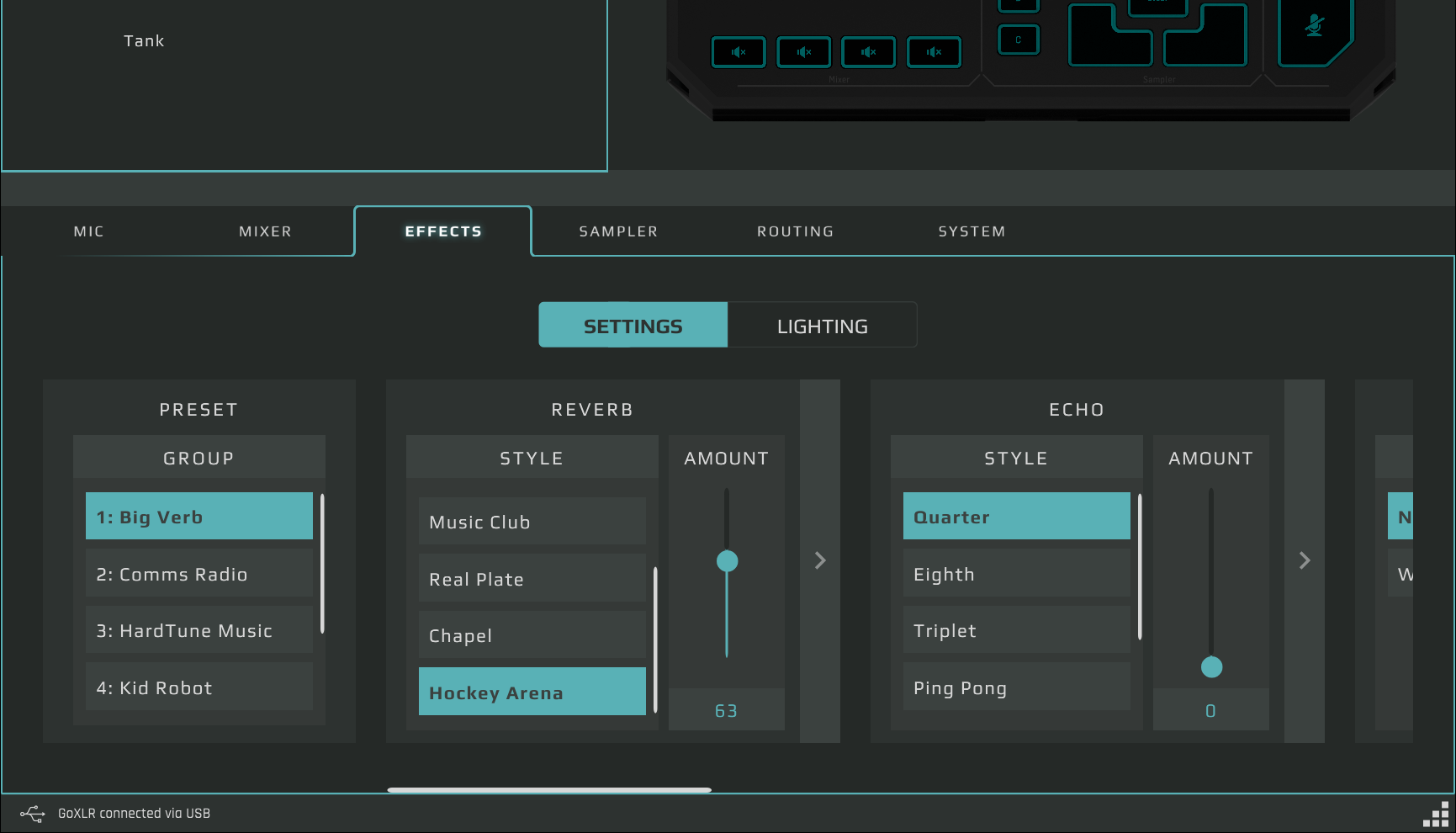
EFFECTSタブにも、各ノブのより細かな設定要素が用意されている
さらにEFFECTSのタブを見ると、先ほどのノブにあったReverb、Echo、Pitch、Genderについて、もっと細かく設定できるようになっています。たとえばリバーブひとつをとっても、これが教会の反響音なのかアリーナでの音なのか、クラブでの反響なのか……といったタイプとともに、ディケイの設定、初期反射の設定、低音の音色の設定……などなど細かく調整できるようになっているんです。なかなかスゴイでしょ。
ちなみにこのEFFECTSタブやMIXERタブを見ると、LIGHTNINGという項目があります。実はこれが遊び心満載なパラメータで、デフォルトでは水色に光っているGoXLRの各部分部分の色を自由に設定できるようになっているんです。
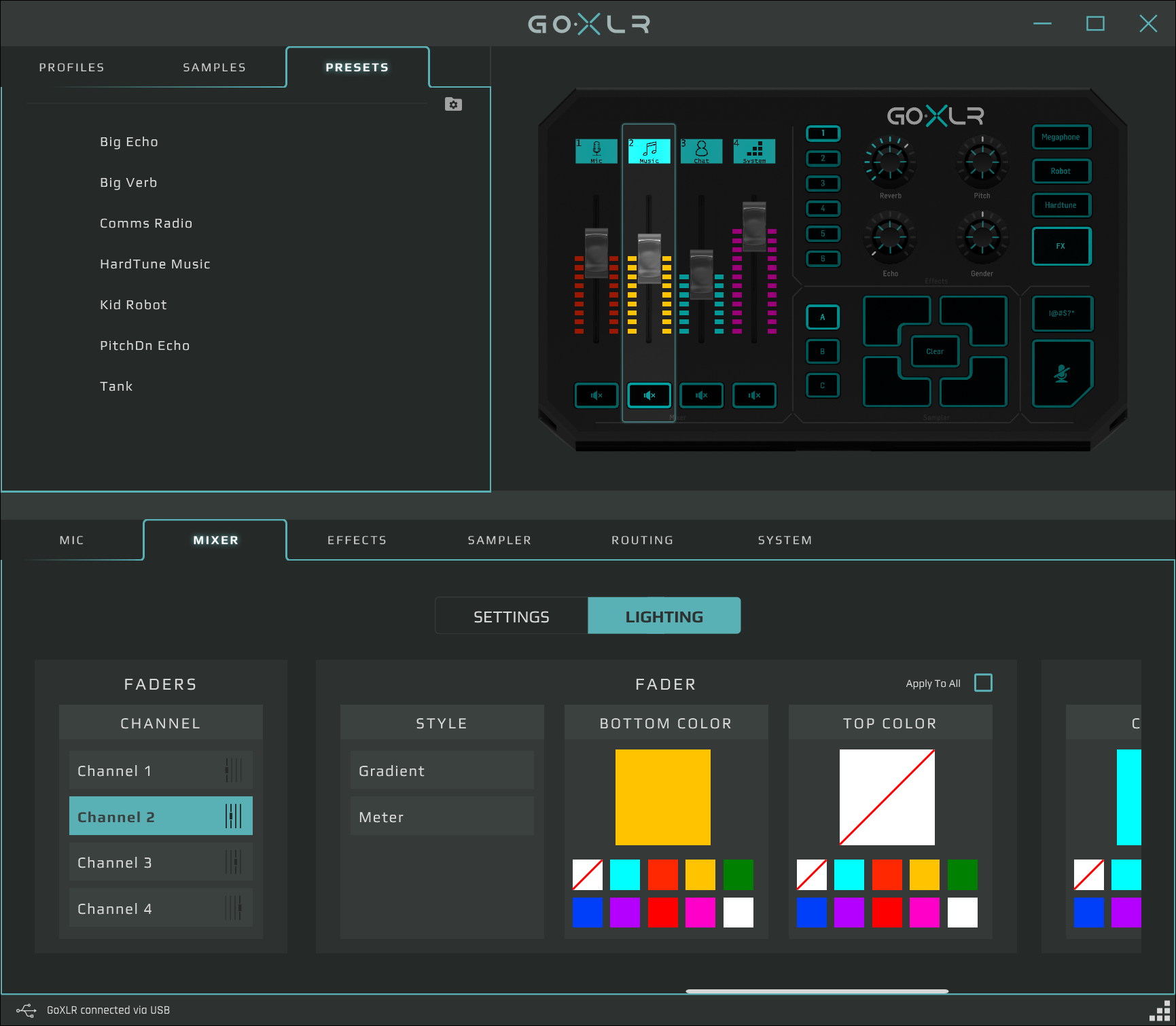
LIGHTNINGを使うことで、GoXLRをカラフルに仕立てることも可能
しかも4chあるミキサーには、それぞれご丁寧に液晶でその項目名が書かれているのですが、この文字を変更できるのはもちろん、なんとアイコンまで自分で設定できちゃうんですよ。ためしにDTMステーションのロゴを当てはめてみたら、こんな感じ。メチャメチャ面白いけど、「こんな機能削ってもっと少しでも安くしてくれたほうがいいのかも……」なんて思ってしまうのは私だけでしょうか?
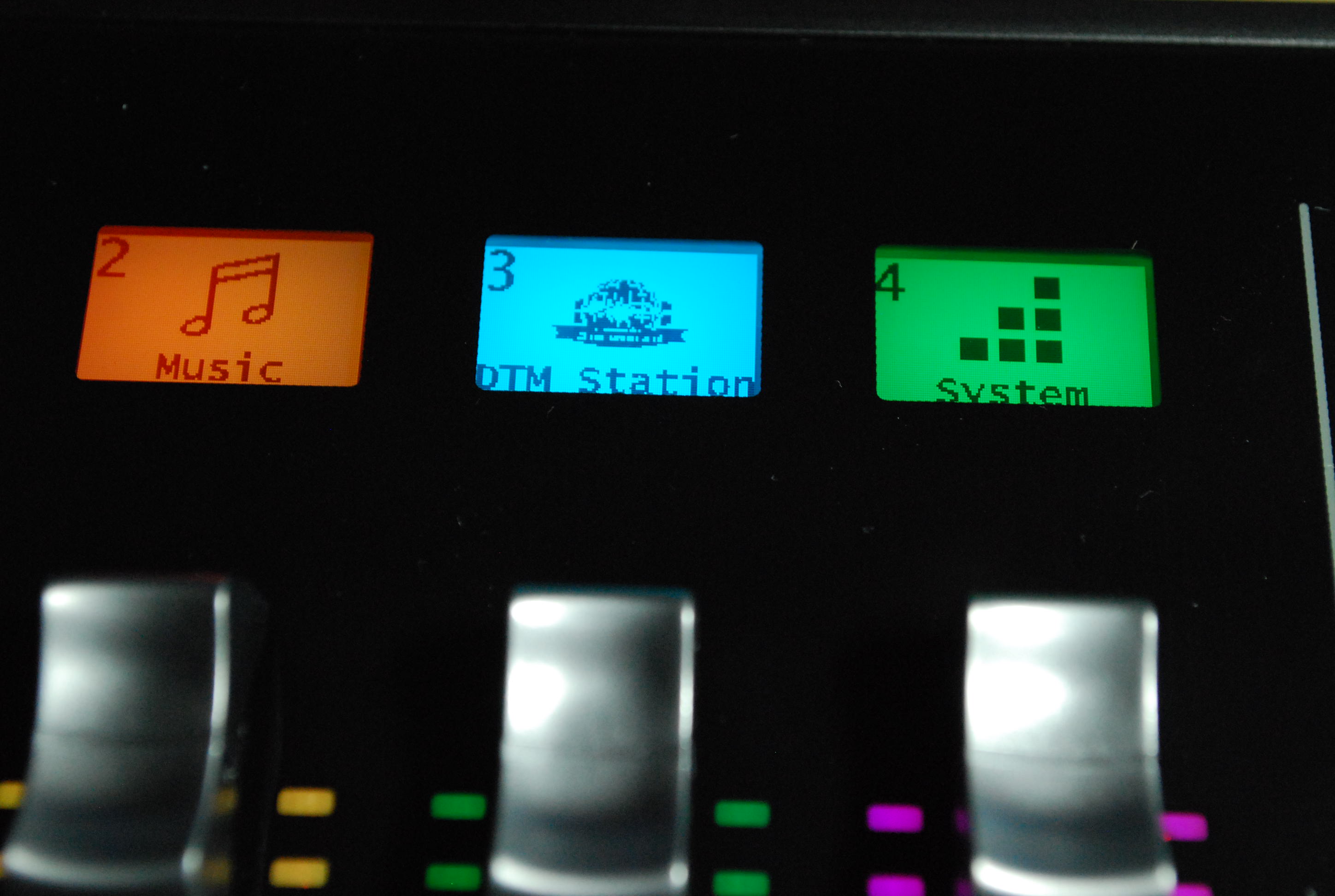
フェーダーの上の液晶にDTMステーションのロゴを表示させてみた!
ところで、この4つのフェーダーを持つミキサーですが、左からMic、Music、Chat、Systemとなっています。MICはキャノン端子に入れたマイクを意味しているのですが、他は何なのでしょうか?実はこれ、Windowsのサウンド設定画面を見ると分かってきます。そう、iTunesなどの出力をMusicに、Skypeなどの相手の声をChatに、Windowsのシステム音をSystemに割り振って使うことで、自由にバランスが取れるようになっているんですね。
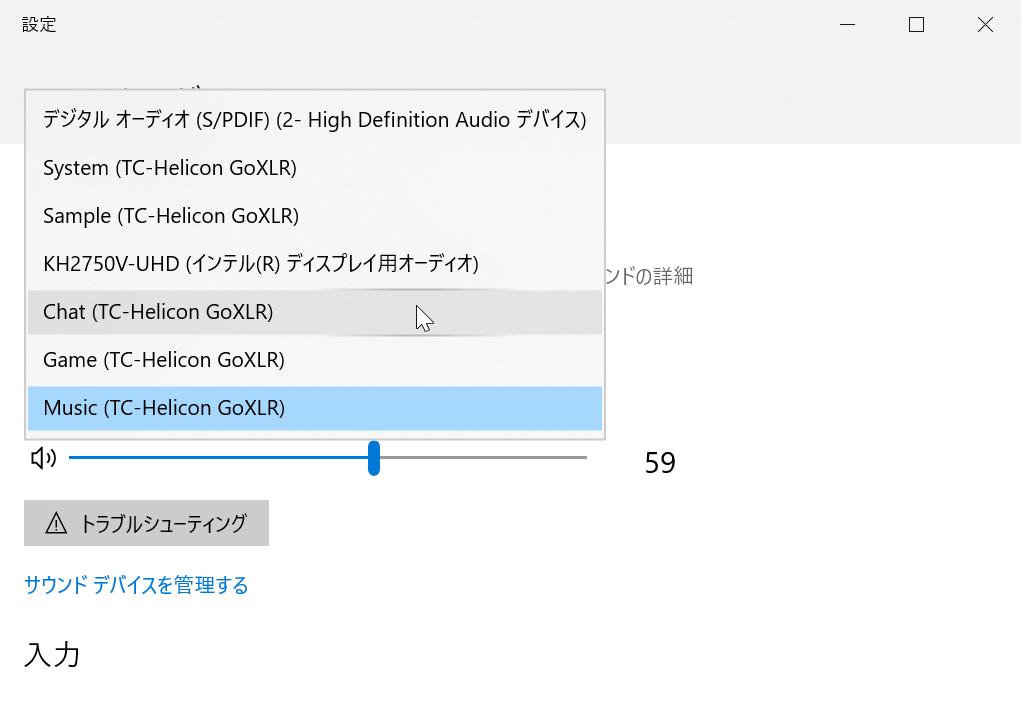
Windowsのサウンド設定画面で複数ポートを選択できるようになっている
その結果をYouTubeへ送り出したり、ニコニコ生放送やFreshLiveなどで生放送することができるのです。ちなみに、Skypeでの相手の声はそのままで出る形となり、リバーブを掛けたり、Genederをいじったり…といったことはできません。
ちなみに、GoXLRのドライバはWindowsの標準サウンドドライバだけでなく、ASIOドライバも入っており、DAWから見ると6IN/10OUTのオーディオインターフェイスに見えます。ただし、このうちの入力も出力も2chずつは予約(未使用)となっているので、実質的には4IN/8OUTということになりますが、エフェクトをかけた状態でキレイにレコーディングすることも可能です。
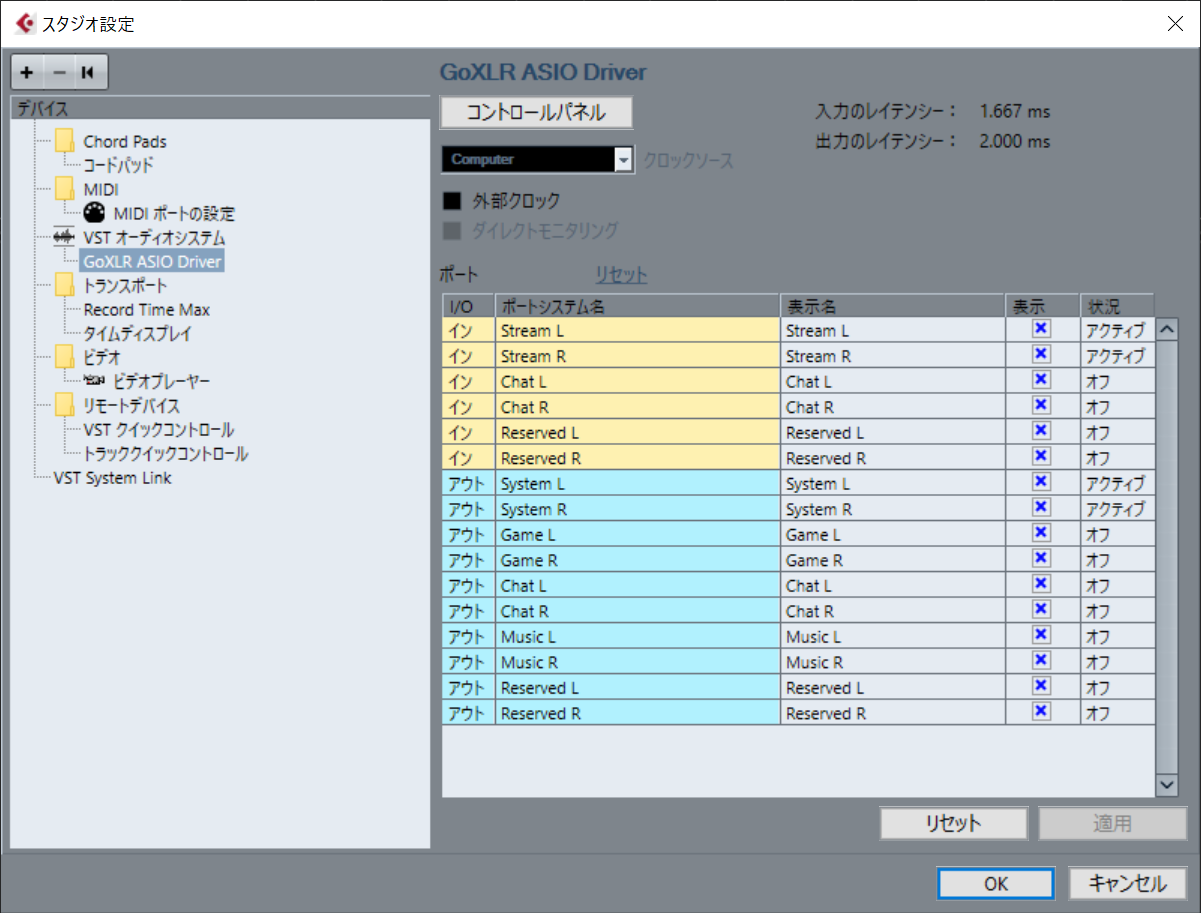
DAW側からは6IN/10OUTのオーディオインターフェイスに見える
さて、またボタンのほうに戻るとFXボタンの下に「!@#$?*」というワケのわからないボタンがありますが、これは「ピー!ボタン」。そう、すべての音を遮断する形でピーとなるボタンであり、しゃべっちゃいけない場面で、これを押す演出のためのボタンですね。さらにその下のマイクに斜線が入ったものは、本当の意味のミュートボタン。こちらはピーとは鳴らないですが、音を止めることができます。
そしてその左側にはSamplerといエリアがあります。これは、その名の通り、Samplerであり、マイクからの音を、4つあるボタンに録音することができるのです。時間は無制限なので、いくらでもレコーディング可能ですよ。左にあるA、B、Cでバンク切り替えが可能なので、3X4=12個の録音が可能。再生時には、複数ボタンを押せば、同時に鳴らすことも可能ですよ。
このように、GoXLRは、まさにYouTuberやニコニコ生放送などの生主のための機材。まだ説明できていない機能もいろいろとあるんですが、先日、このGoXLRをDTMステーションPlus!の番組で実際に使いながら生放送を行いました。その時のビデオが以下にあるので、ぜひご覧になってください。より、その音の面白さを実感できると思いますよ。
発売は3月上旬とのこと、当面は品薄になりそうですが、今後、いろいろなシーンでGoXLRを見かけることになりそうですね。
【関連情報】
GoXLR製品情報
【価格チェック&購入】
◎Rock oN ⇒ GoXLR
◎Amazon ⇒ GoXLR






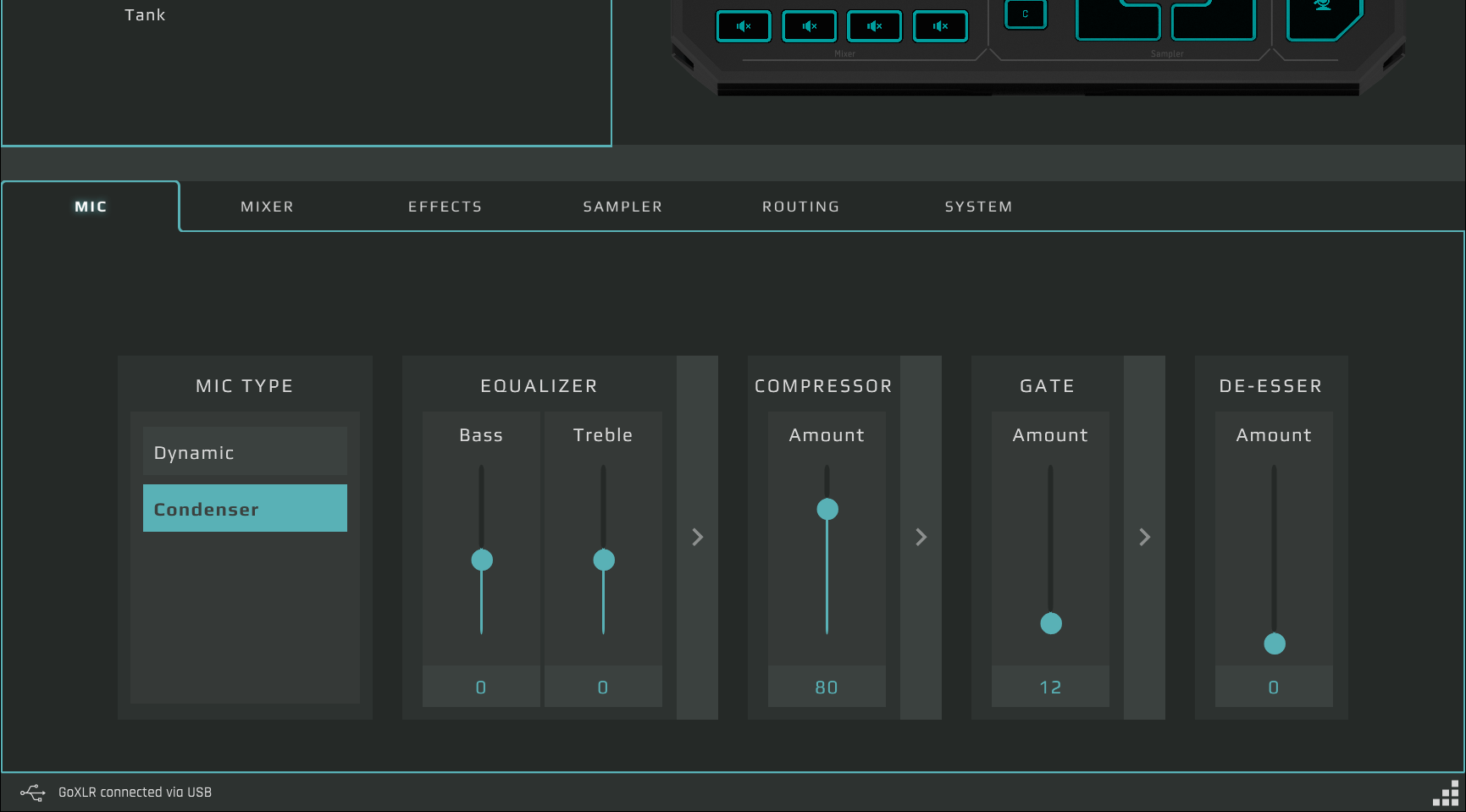
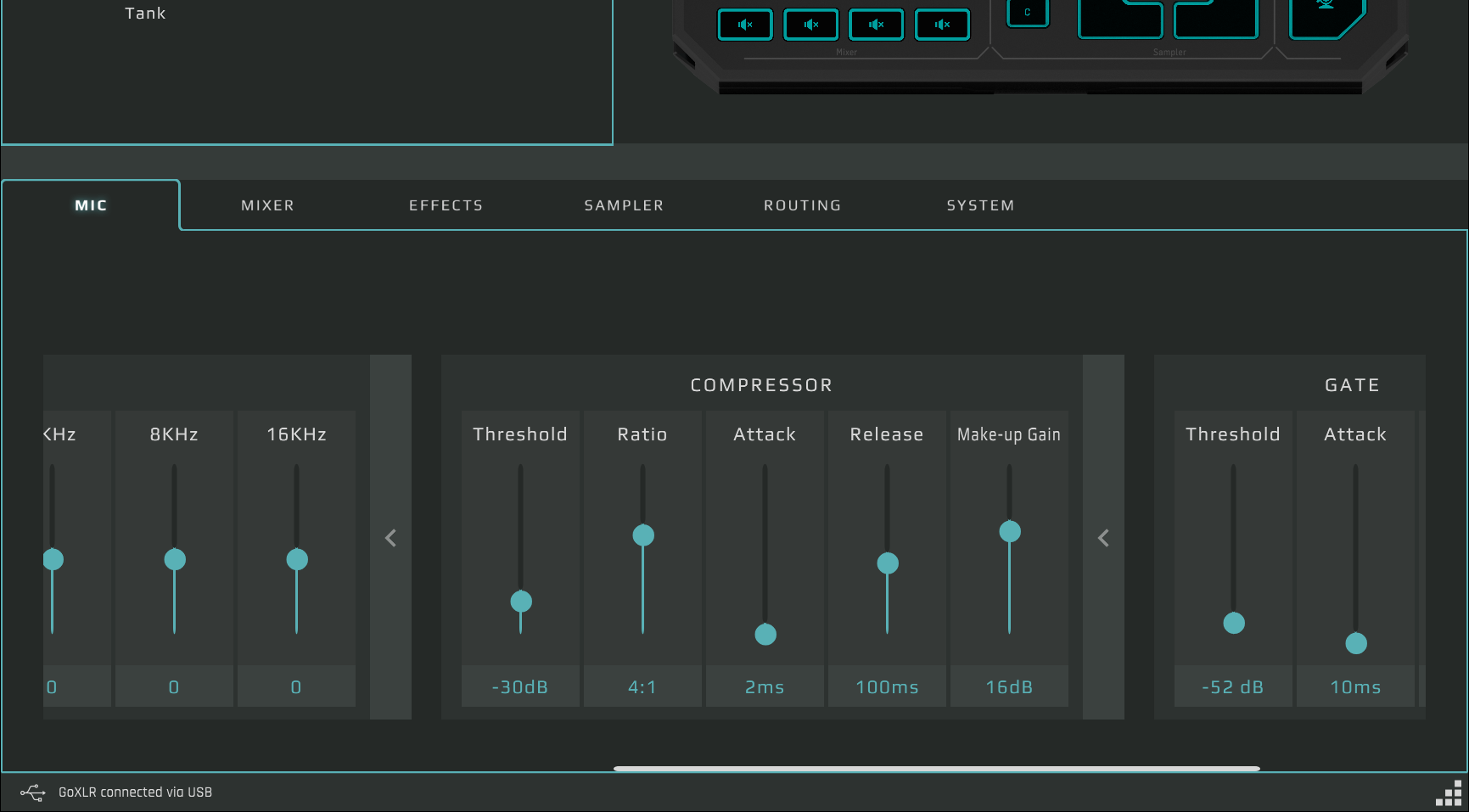
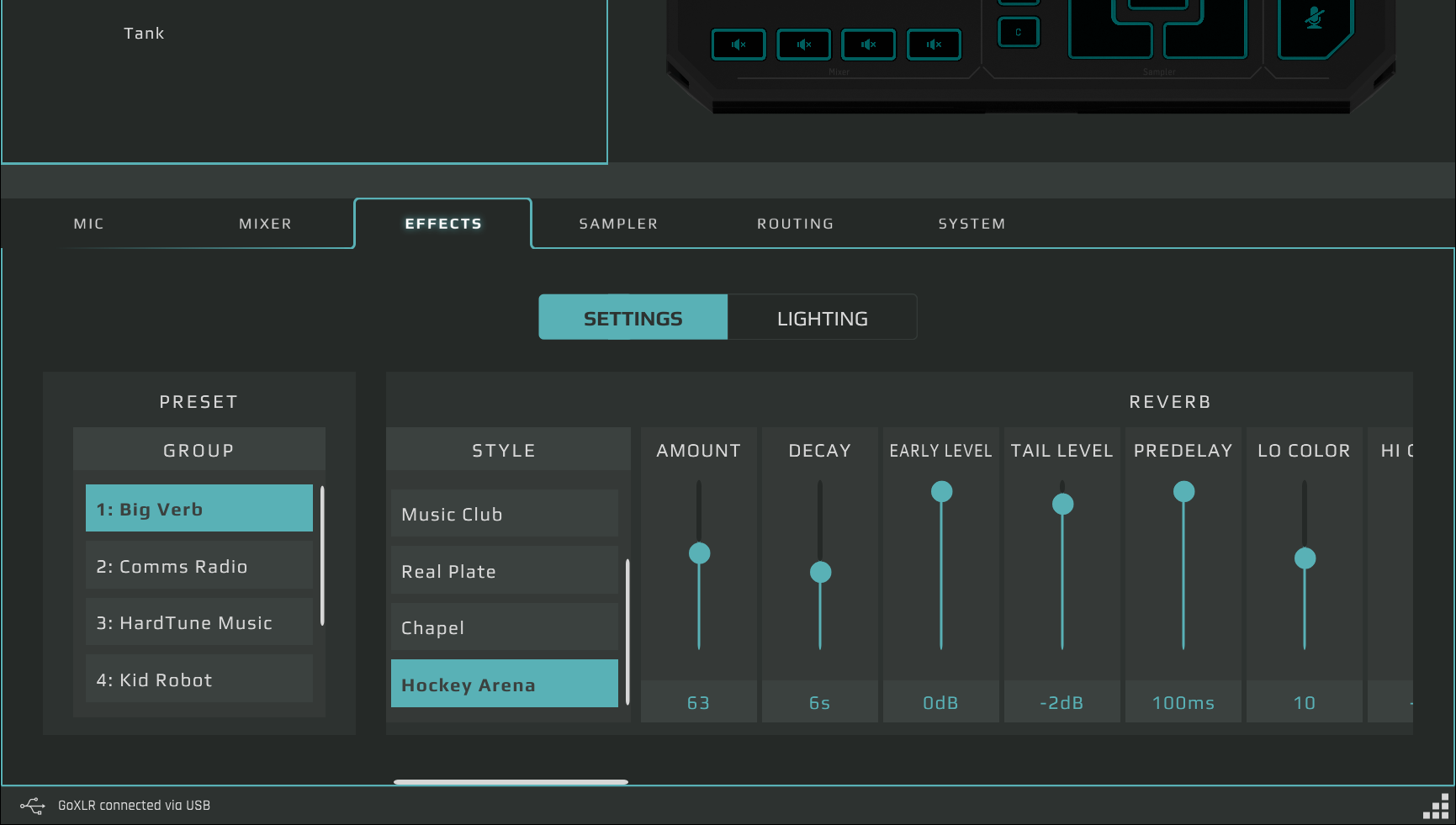
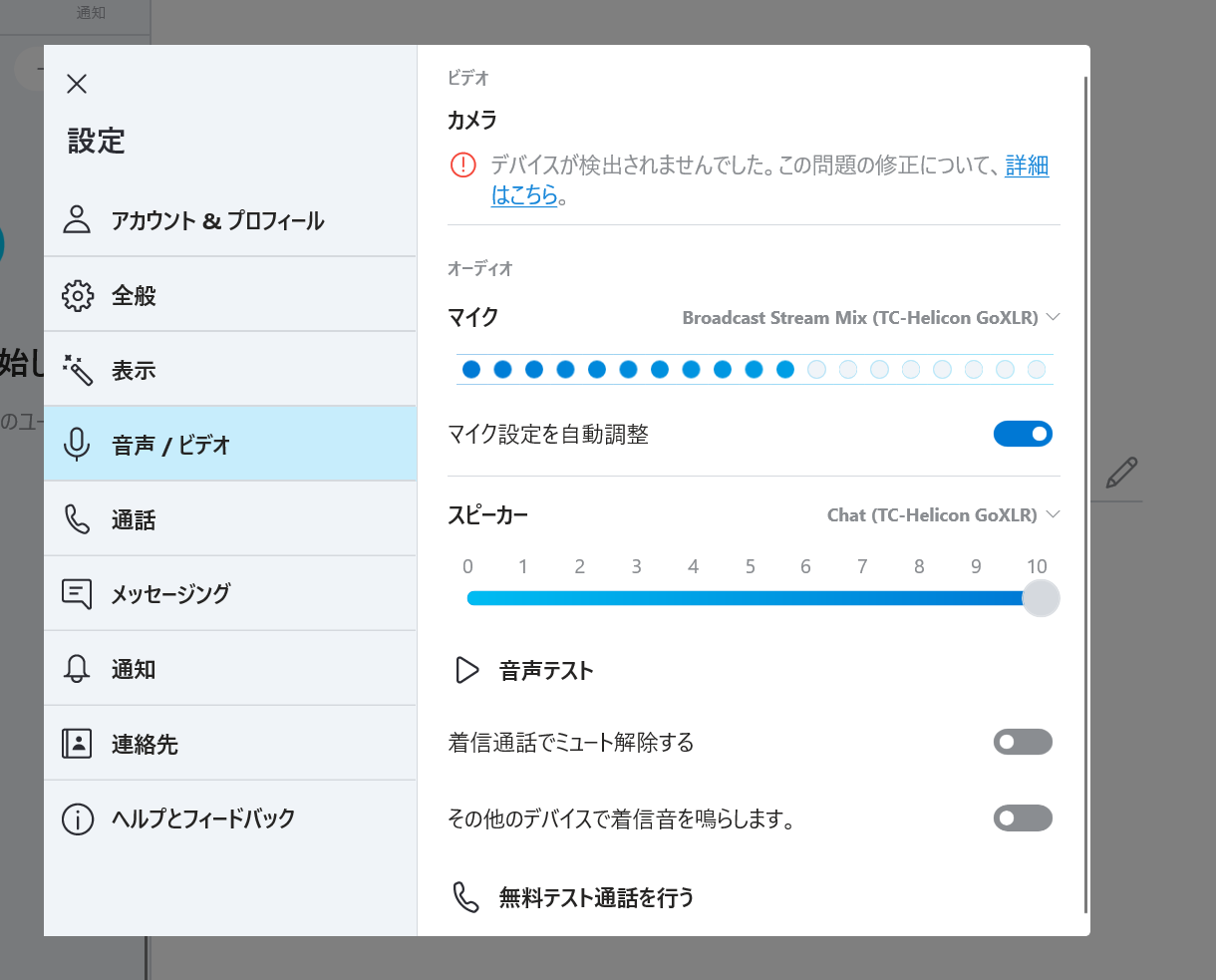




コメント